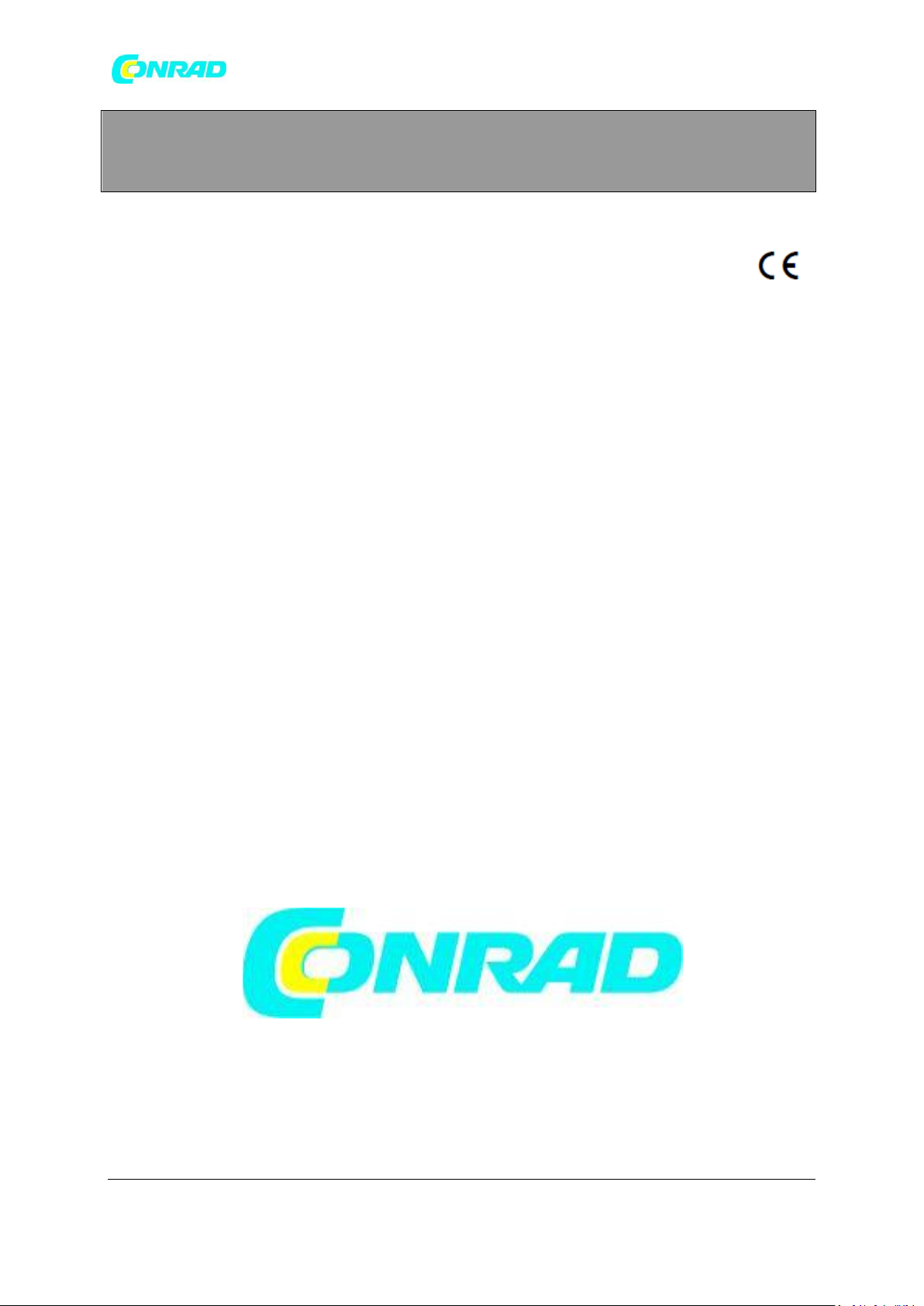
www.conrad.pl
INSTRUKCJA OBSŁUGI
Wzmacniacz sygnału, ekstender Wi-Fi Dual Band Netgear
WN3500RP
Produkt nr: 409089
Dystrybucja Conrad Electronic Sp. z o.o., ul. Franciszka Kniaźnina 12, 31-637 Kraków, Polska
Copyright © Conrad Electronic 2012, Kopiowanie, rozpowszechnianie, zmiany bez zgody zabronione.
Strona 1 z 30
www.conrad.pl
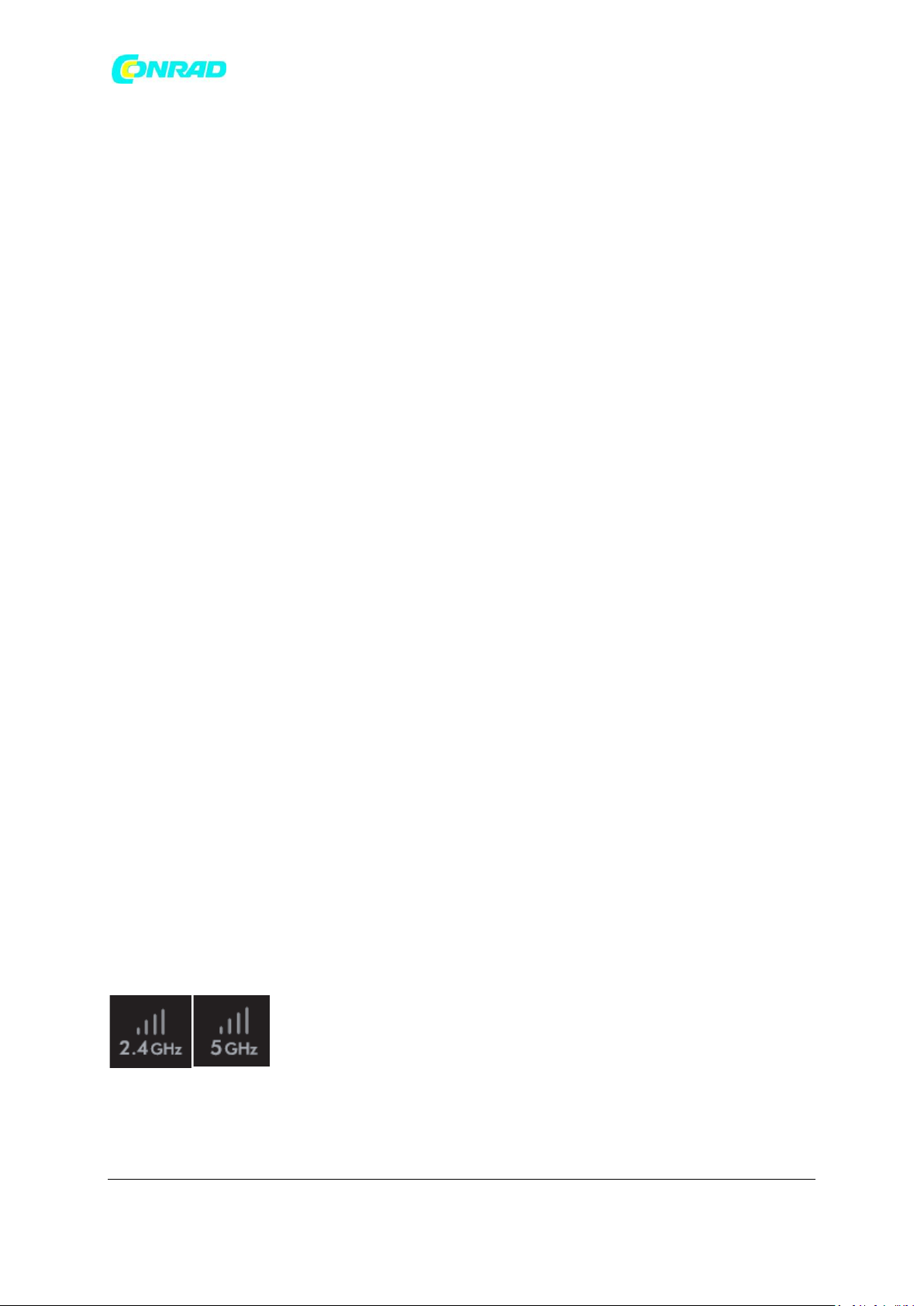
www.conrad.pl
Wprowadzenie
Ekstender zasięgu Wi-Fi Netgear WN3500RP zwiększa zasięg sieci bezprzewodowej, obejmując
obszar, który znajduje się poza zasięgiem istniejącej sieci Wi-Fi. Ekstender Netgear WN3500RP można
umieścić zarówno na biurku lub na ścianie jak również bezpośrednio we wtyku gniazda
elektrycznego.
Extender działa jak pomost pomiędzy routerem WiFi i komputerem lub urządzeniem
bezprzewodowym pozostającym poza zasięgiem routera WiFi, spełniając dwa zadania:
1.Netgear WN3500RP łączy się z siecią WiFi.
Kiedy extender Netgear WN3500RP łączy się bezprzewodowo z siecią, działa jako klient sieci,
podobnie, jak komputer połączony z siecią.
2. Działa jako punkt dostępu dla komputerów / urządzeń WiFi.
Extender tworzy własną sieć bezprzewodową o nazwie NETGEAR_EXT dostępną do połączenia dla
komputerów lub urządzeń bezprzewodowych WiFi. Tutaj Netgear WN3500RP pełni rolę punktu
dostępowego sieci, jak klasyczne routery bezprzewodowe, oraz udostępnia nazwę sieci (SSID)
podłączanego routera.
Kiedy stosować Extender Netgear WN3500RP
NETGEAR zaleca podłączyć do poszerzania sieci WiFi tylko wtedy, gdy połączenie sieciowe jest słabe
lub ma ograniczony zasięg. Ponieważ transfer danych przekazywanych za pomocą Netgear
WN3500RP jest z natury wolniejszy niż transfer kierowany bezpośrednio z routera, komputer
powinien łączyć się w sieć za pomocą Netgear WN3500RP, tylko gdy nie ma fizycznej możliwości
łączenia się poprzez podstawowy router. NETGEAR zaleca podłączyć poprzez sieć Netgear WN3500RP
tylko wtedy, gdy komputer znajduje się poza zasięgiem podstawowego routera, w którym połączenie
z siecią jest bardzo słabe lub nie jest w ogóle dostępne.
Zawartość opakowania
- podstawka pod Netgear WN3500RP
- urządzenie Netgear WN3500RP
- kabel zasilania
- wtyk do gniazda
Obsługa urządzenia Netgear WN3500RP
Wskaźniki LED
Wskaźniki LED na przedniej płycie sygnalizują sposób pracy ekstendera.
Prędkość łącza. Wskazuje połączenie bezprzewodowe o prędkości 2,4 GHz lub 5 GHz między
ekstenderem a routerem. Zaświeci się odpowiedni wskaźnik LED, aby wskazać typ połączenia:
•Zielony jest najlepszy.
Strona 2 z 30
Dystrybucja Conrad Electronic Sp. z o.o., ul. Franciszka Kniaźnina 12, 31-637 Kraków, Polska
Copyright © Conrad Electronic 2012, Kopiowanie, rozpowszechnianie, zmiany bez zgody zabronione.
www.conrad.pl
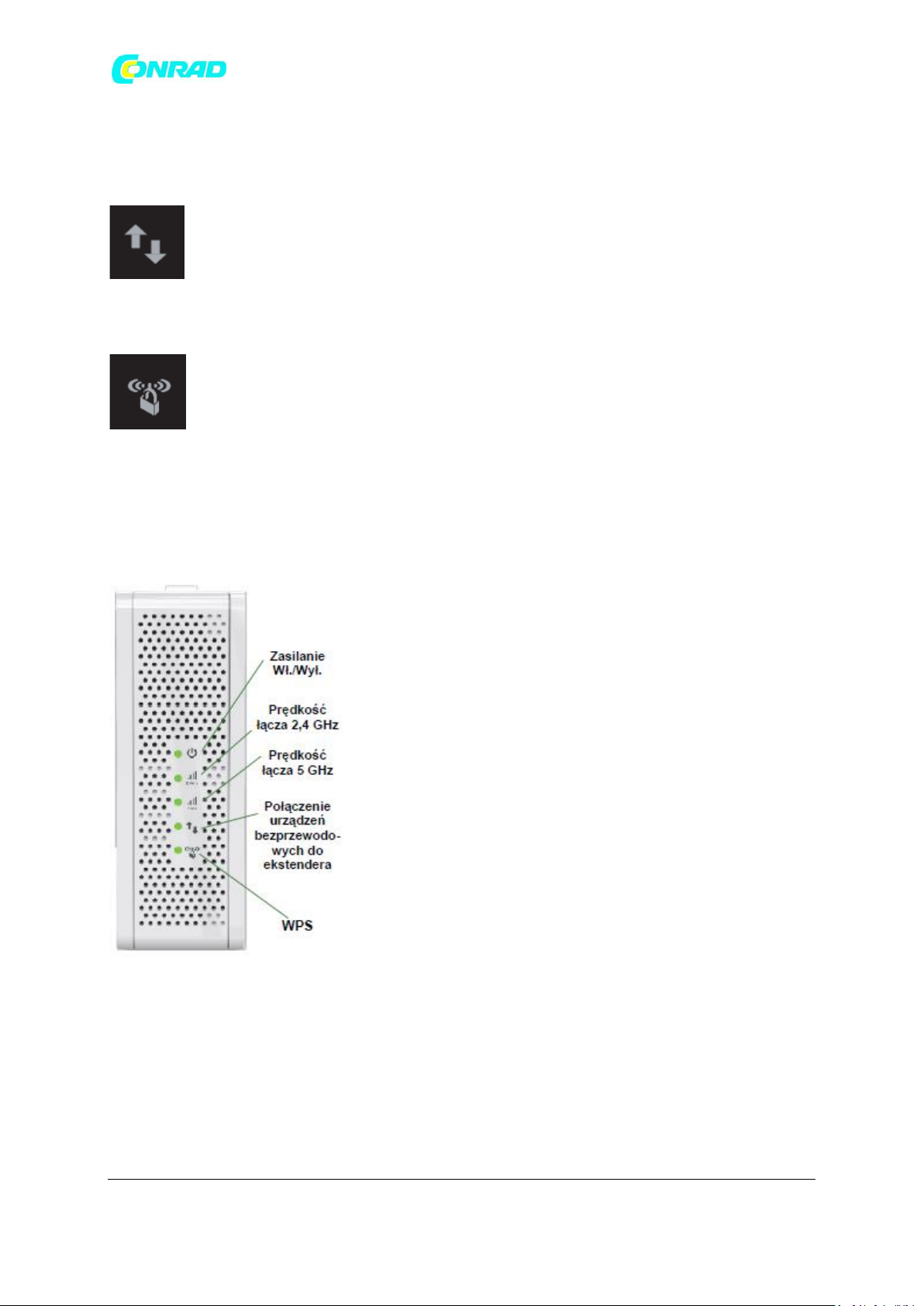
www.conrad.pl
•Świeci światłem pomarańczowym, gdy jakość jest dobra.
•Świeci światłem czerwonym, gdy jakość jest słaba.
•Wył. Brak połączenia z routerem.
Podłączenie urządzeń bezprzewodowych do ekstendera. Wskaźnik LED świeci stałym zielonym
światłem, gdy ekstender jest podłączony do urządzenia bezprzewodowego.
WPS. Ten wskaźnik LED oznacza połączenie bezprzewodowe przy użyciu funkcji WPS.
•Świeci zielonym światłem ciągłym. Połączenie bezprzewodowe jest chronione (WPA lub WPA2).
•Miga światłem zielonym. Trwa połączenie WPS.
•Wył. Brak zabezpieczeń sieci bezprzewodowej.
Panel górny i boczny zawiera następujące funkcje:
Strona 3 z 30
Dystrybucja Conrad Electronic Sp. z o.o., ul. Franciszka Kniaźnina 12, 31-637 Kraków, Polska
Copyright © Conrad Electronic 2012, Kopiowanie, rozpowszechnianie, zmiany bez zgody zabronione.
www.conrad.pl
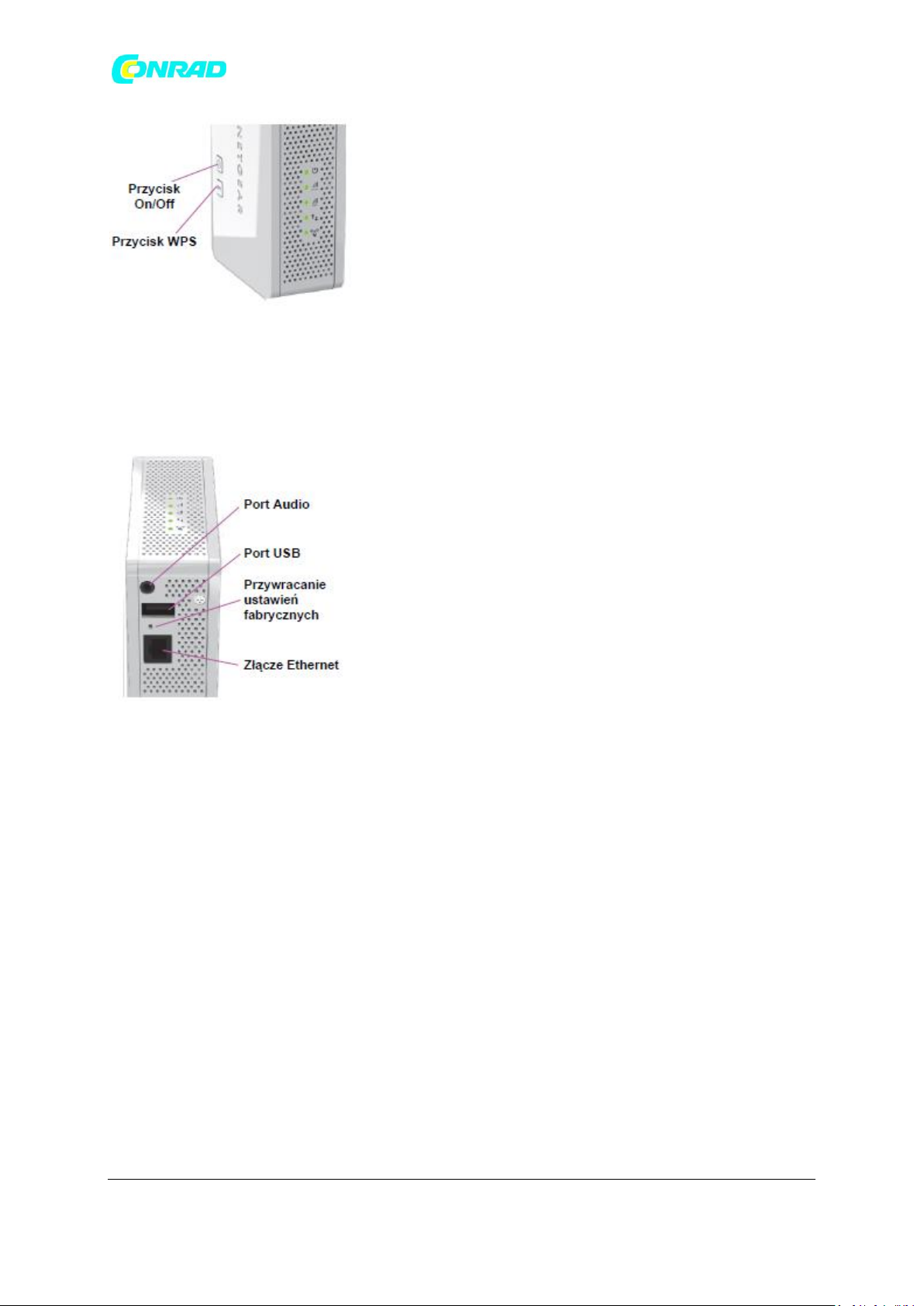
www.conrad.pl
Panel górny i boczny zawiera następujące funkcje:
Przycisk Wł./Wył. Za pomocą tego przycisku możesz włączać i wyłączać ekstender.
Przycisk WPS. Za pomocą przycisku WPS podłącz ekstender do istniejącej sieci Wi-Fi. Aby uzyskać
więcej informacji, zobacz Podłączanie ekstendera do istniejącej sieci bezprzewodowej na stronie 7.
Złącze Ethernet. Za pomocą portu Ethernet na ekstenderze Netgear WN3500RP można połączyć
urządzenie obsługujące funkcję Ethernet bezprzewodowo do sieci.
Port Audio. Za pomocą portu Audio można podłączyć ekstender do głośnika.
Port USB. Za pomocą portu USB można podłączyć ekstender do drukarki.
Przywracanie ustawień fabrycznych. Aby przywrócić ustawienia fabryczne ekstendera, wsuń
końcówkę spinacza do otworu służącego do przywracania ustawień i przytrzymaj, dopóki wskaźnik
zasilania nie zacznie migać.
Wkładanie wtyku zasilania prądu zmiennego AC
Możesz zainstalować wtyk prądu zmiennego AC bezpośrednio na obudowie Netgear WN3500RP, lub
możesz zainstalować wtyk na dołączonym kablu zasilania (opisane dalej).
Strona 4 z 30
Dystrybucja Conrad Electronic Sp. z o.o., ul. Franciszka Kniaźnina 12, 31-637 Kraków, Polska
Copyright © Conrad Electronic 2012, Kopiowanie, rozpowszechnianie, zmiany bez zgody zabronione.
www.conrad.pl
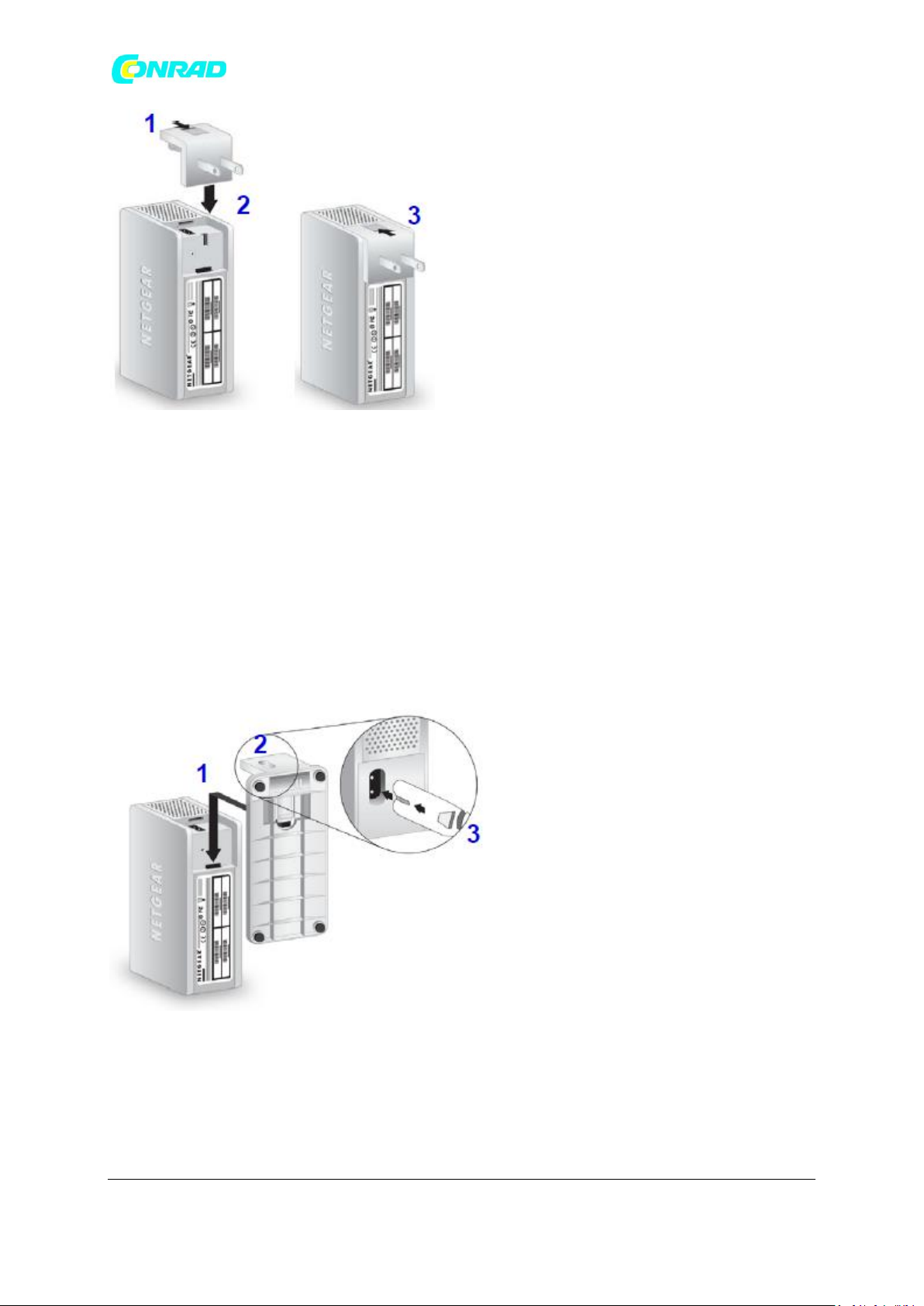
www.conrad.pl
Aby włożyć wtyk prądu zmiennego AC:
1. Przesuń zakładkę na górze wtyku zasilania do położenia ‘Open’ (otwarte).
2 Ustaw wtyk AC jak pokazano.
3 Przyciśnij wtyk mocno do obudowy Netgear WN3500RP jak pokazano
Teraz można podłączyć Netgear WN3500RP do gniazdka elektrycznego.
Mocowanie podstawki Netgear WN3500RP
Urządzanie posiada w zestawie podstawkę oraz kable zasilający. Możesz je podłączyć do urządzenia
Netgear WN3500RP jak pokazano poniżej:
1. Wsuń podstawkę pod obudowę Netgear WN3500RP jak pokazano
2. obróć Netgear WN3500RP aby zobaczyć miejsce wtyku kabla zasilania
3. podłącz kabel zasilania do wtyku (3).
Teraz można podłączyć Netgear WN3500RP do gniazdka elektrycznego za pomocą kabla zasilania.
Strona 5 z 30
Dystrybucja Conrad Electronic Sp. z o.o., ul. Franciszka Kniaźnina 12, 31-637 Kraków, Polska
Copyright © Conrad Electronic 2012, Kopiowanie, rozpowszechnianie, zmiany bez zgody zabronione.
www.conrad.pl
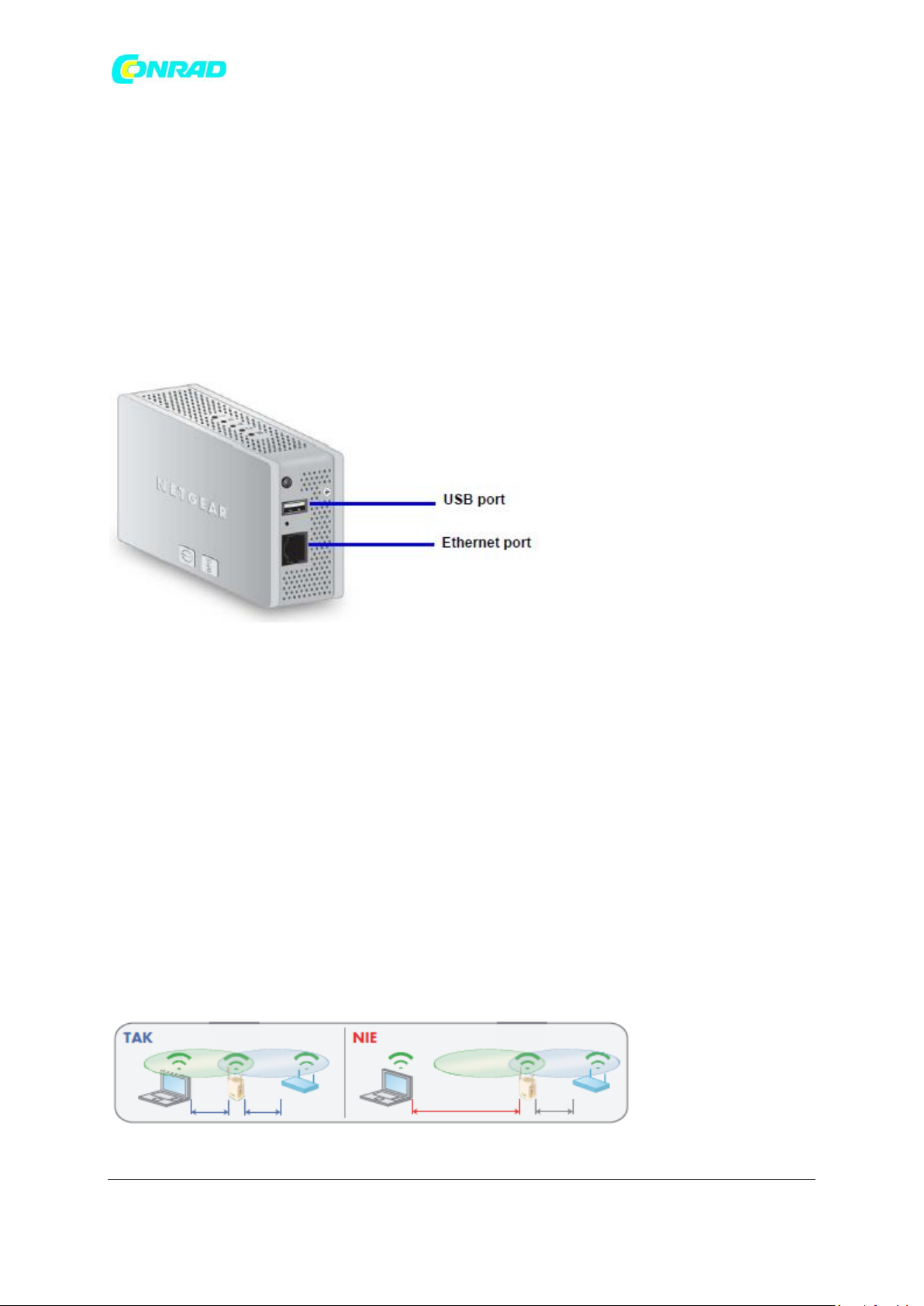
www.conrad.pl
Podłączanie kabli sieciowych
Można podłączyć komputery lub inne urządzenia do portu USB i portu Ethernet na Netgear
WN3500RP
UWAGA:
Nie wolno podłączać przedłużacza do routera za pomocą portu Ethernet. Jeśli tak się stanie,
extender nie zadziała, ponieważ jest on przeznaczony do używania tylko połączenia WiFi do
routera.
Aby podłączyć kabel komputera do Netgear WN3500RP:
1. Odszukaj porty na Netgear WN3500RP:
2. Podłącz Netgear WN3500RP za pomocą kabla Ethernet lub kabla USB do podłączenia komputera.
3. Podłącz Netgear WN3500RP do sieci poprzez wtyk lub przewód zasilania.
Jeśli chcesz zalogować się do Netgear WN3500RP, zobacz dział „Zaloguj się do Netgear WN3500RP”.
Aby korzystać z Netgear WN3500RP jako adaptera WiFi:
1. Upewnij pewien, że Netgear WN3500RP jest podłączony do istniejącej sieci bezprzewodowej
WiFi.
2. Podłącz kabel Ethernet z obsługą sieci Ethernet z urządzenia Wifi (podłączony telewizor,
odtwarzacz Blu-ray, konsola do gier) do portu Ethernet na Netgear WN3500RP.
Ustawianie ekstendera i podłączenie do źródła zasilania
1. Podłącz do ekstendera wtyk lub kabel zasilania
2. Ustaw ekstender w równej odległości pomiędzy routerem i urządzeniem bezprzewodowym,
znajdującym się poza zasięgiem routera.
Strona 6 z 30
Dystrybucja Conrad Electronic Sp. z o.o., ul. Franciszka Kniaźnina 12, 31-637 Kraków, Polska
Copyright © Conrad Electronic 2012, Kopiowanie, rozpowszechnianie, zmiany bez zgody zabronione.
www.conrad.pl
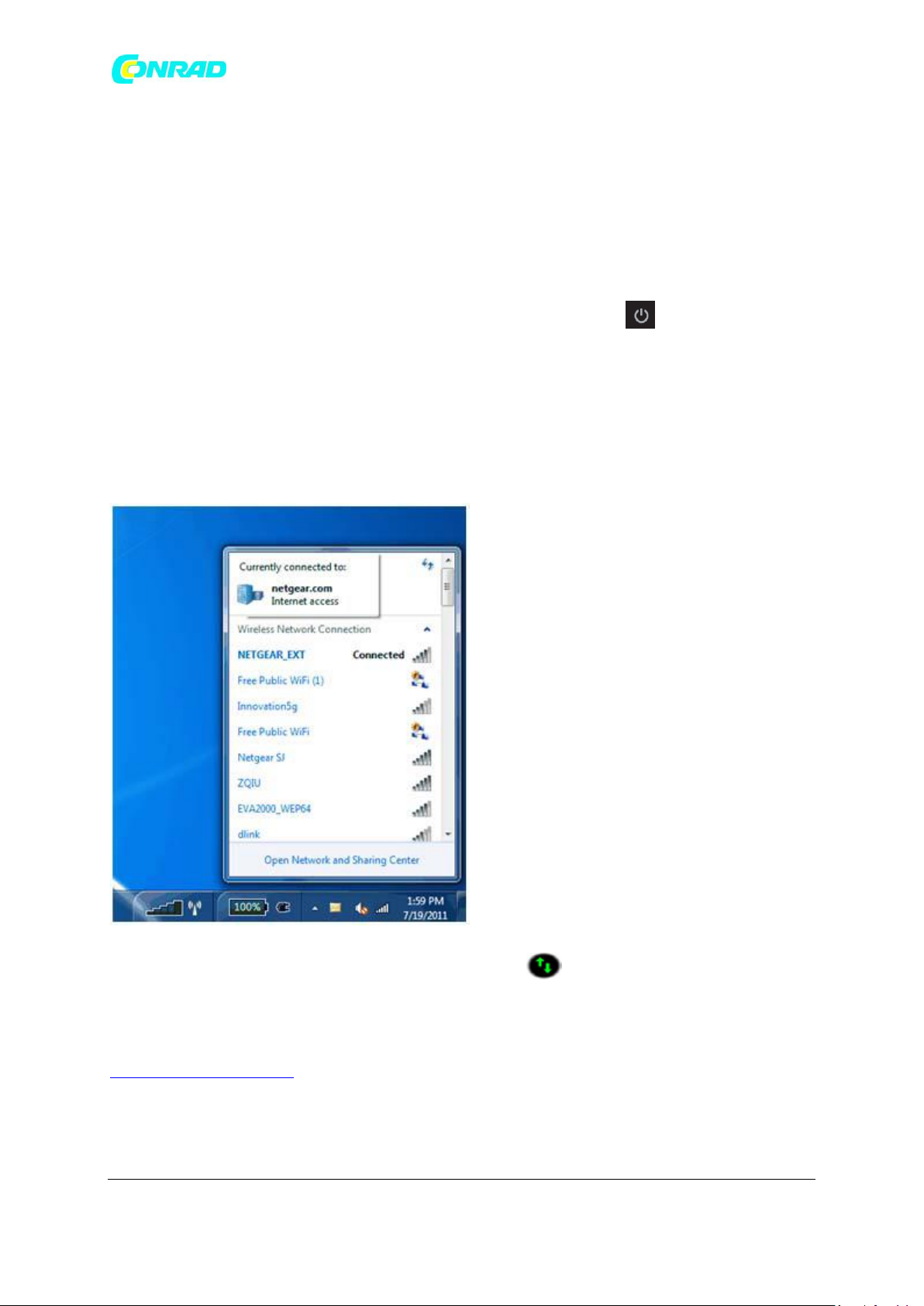
www.conrad.pl
Wskazówka:
Jeśli musisz skorzystać z innego miejsca, przesuń ekstender bliżej urządzenia, tak aby pozostał
w zasięgu bezprzewodowym routera. Umieść ekstender i router w tym samym
pomieszczeniu. Po zweryfikowaniu pracującego połączenia umieść ekstender w miejscu,
znajdującym się w połowie drogi między routerem a komputerem, w którym wciąż jest
widoczny zielony wskaźnik prędkości łącza.
3. Włącz ekstender do gniazdka elektrycznego
4. Poczekaj 1 minutę do uruchomienia ekstendera. Wskaźnik LED zasilania zaświeci na zielono.
5. Za pomocą komputera lub bezprzewodowego urządzenia Wifi połącz się z Netgear WN3500RP.
Podczas instalacji może być łatwiej połączyć się z komputerem lub urządzeniem, które jest w tym
samym pokoju co WN3500RP.
• W przypadku połączenia przewodowego, podłącz komputer lub urządzenie bezprzewodowe do
Netgear WN3500RP kablem Ethernet.
• W przypadku połączenia bezprzewodowego, należy użyć menadżera sieci WiFi, aby odnaleźć i
połączyć się z NETGEAR_EXT (identyfikator SSID).
Po nawiązaniu połączenia, dioda LED zaświeci się na zielono .
6. Na komputerze lub urządzeniu bezprzewodowym, uruchom przeglądarkę internetową.
Przeglądarka wyświetla ekran genie. Jeśli nie widzisz tego ekranu, przejdź pod adres
http://www.mywifiext.net.
Strona 7 z 30
Dystrybucja Conrad Electronic Sp. z o.o., ul. Franciszka Kniaźnina 12, 31-637 Kraków, Polska
Copyright © Conrad Electronic 2012, Kopiowanie, rozpowszechnianie, zmiany bez zgody zabronione.
www.conrad.pl
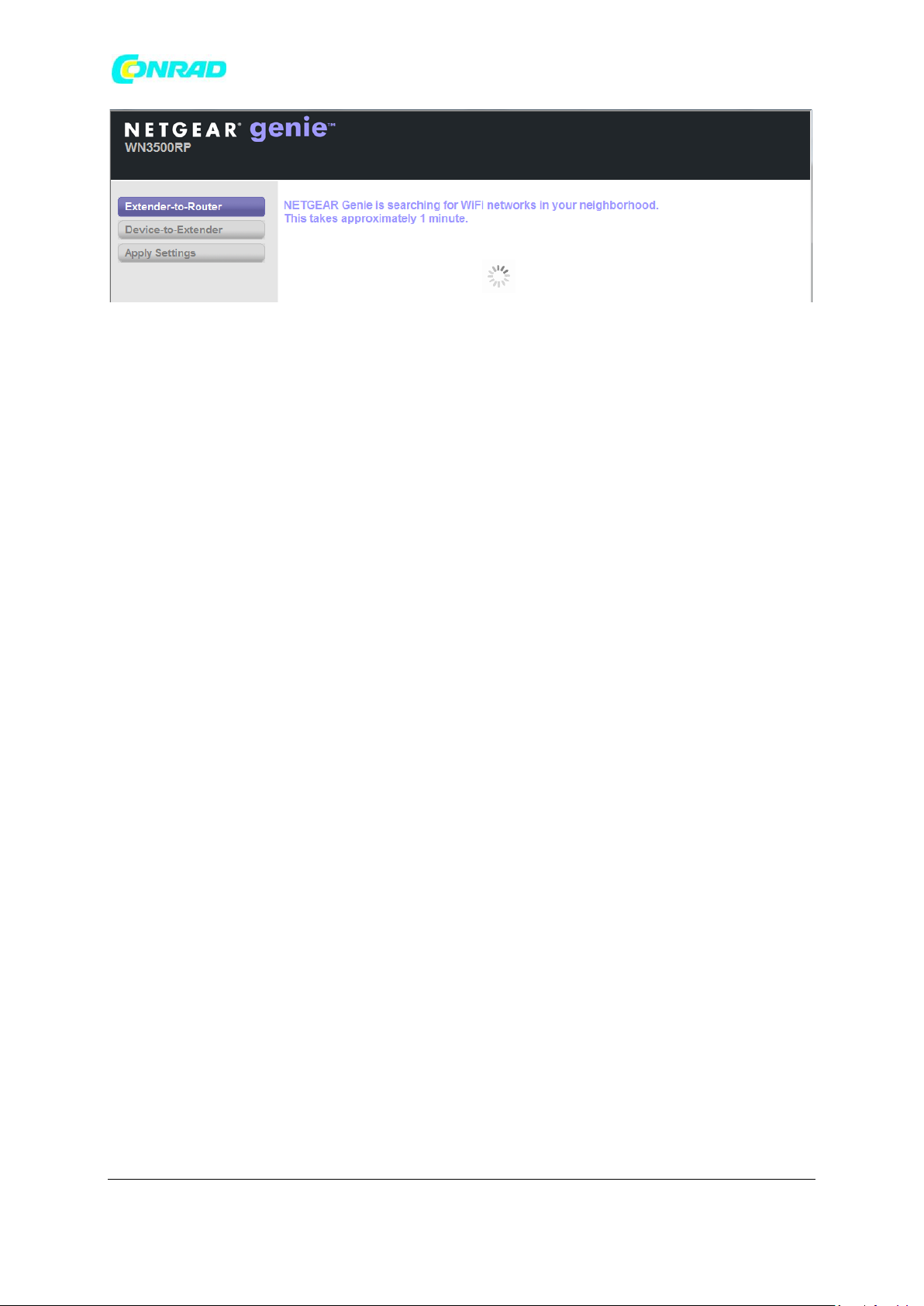
www.conrad.pl
Aplikacja Genie wyszuka sieci bezprzewodowe w Twojej okolicy.
7 Postępuj wg wskazówej aplikacji Genie kroki, aby skonfigurować Netgear WN3500RP do pracy w
sieci i skonfigurować komputer lub urządzenie bezprzewodowe, aby połączyć się z siecią Netgear
WN3500RP.
Ustawianie Extendera Netgear WN3500RP
Aby osiągnąć najlepszą jakość połączenia, postaraj się aby między Netgear WN3500RP a routerem
oraz pomiędzy Netgear WN3500RP i komputerem lub urządzeniem bezprzewodowym WiFi nie było
zbyt wielu przeszkód. Jeśli przestrzeń zablokowana jest przez grubą ścianę lub inną przeszkodę,
przesuń Netgear WN3500RP do innej lokalizacji w połowie drogi między komputerem a routerem.
Jeśli dioda LED połączenia jest zielona lub bursztynowa i dioda LED urządzenia podłączonego do
Extender Netgear WN3500RP jest zielona, extender działa zgodnie z oczekiwaniami.
>> Aby ustawić Netgear WN3500RP i włączyć zasilanie:
1. Ustaw Netgear WN3500RP w równej odległości między routerem a urządzeniem
bezprzewodowym znajdującym się poza zasięgiem routera.
2. Podłącz Netgear WN3500RP do gniazdka elektrycznego i odczekaj 1 minutę, aż dioda zasilania
świeci na zielono.
• Jeśli musisz użyć innej lokalizacji, przesuń Netgear WN3500RP bliżej urządzenia, ale nadal w
zakresie bezprzewodowego routera.
• Podczas instalacji można umieścić Netgear WN3500RP w tym samym pomieszczeniu co
router. Po zakończeniu instalacji można przejść przedłużacz do miejsca, które jest w połowie
drogi między routerem a komputerem.
>> Aby poprawić siłę połączenia (Link Rate) z koloru czerwonego na zielony lub bursztynowy:
1. Jeśli dioda LED Link Rate jest czerwona, przesuń Netgear WN3500RP bliżej do routera lub do
innego miejsca, w którym jest mniej przeszkód.
2. Po przeniesieniu Netgear WN3500RP, należy sprawdzać diody, aż znajdziesz miejsce, w którym
dioda LED świeci na zielono lub bursztynowo, a dioda LED urządzenia bezprzewodowego jest zielona.
3. Jeśli będziesz musiał odłączyć Netgear WN3500RP w celu przeniesienia do innej lokalizacji, w
nowej lokalizacji podłącz urządzenie ponownie do sieci i sprawdź kolor diody LED.
Gdy diody LED pokazują, że Netgear WN3500RP jest w dobrej lokalizacji, otwórz przeglądarkę i
przejdź do http://www.mywifiext.net aby kontynuować proces instalacji.
Strona 8 z 30
Dystrybucja Conrad Electronic Sp. z o.o., ul. Franciszka Kniaźnina 12, 31-637 Kraków, Polska
Copyright © Conrad Electronic 2012, Kopiowanie, rozpowszechnianie, zmiany bez zgody zabronione.
www.conrad.pl
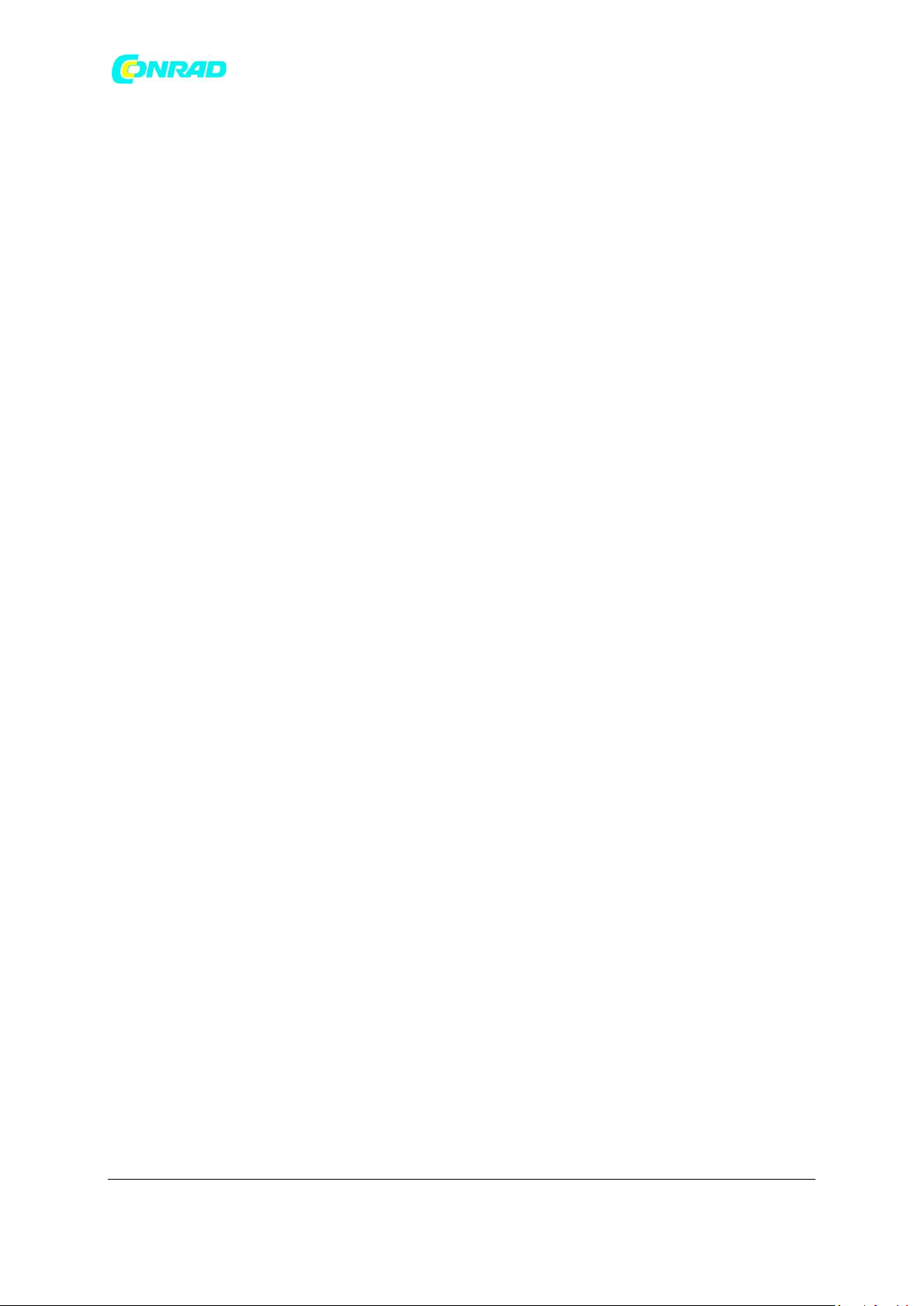
www.conrad.pl
Podłączanie ekstendera do istniejącej sieci bezprzewodowej
Aby zwiększyć zasięg sieci Wi-Fi, należy podłączyć ekstender do istniejącej sieci Wi-Fi. Dostępne są
dwie opcje podłączenia ekstendera do sieci.
Opcja 1: Podłączenie z WPS (Wi-Fi Protected Setup — chroniona konfiguracja sieci Wi-Fi)
WPS pozwala w łatwy sposób dołączyć do zabezpieczonej sieci Wi-Fi bez wpisywania
nazwy sieci i hasła. Przycisk WPS to fizyczny przycisk na routerze Wi-Fi, bramie lub
punkcie dostępowym.
Jeśli router obsługuje WPS (Wi-Fi Protected Setup), zalecamy skorzystanie z Opcji 1;
jeśli nie, przejdź do Opcji 2.
Wskazówka: WPS nie obsługuje zabezpieczeń sieciowych WEP. Jeśli korzystasz z
WEP, przejdź do Opcji 2, aby nawiązać połączenie.
Opcja 2: Podłączenie bez WPS przy użyciu przewodnika instalacji w przeglądarce internetowej
Przewodnik instalacji w przeglądarce internetowej pomoże ci przejść przez etapy niezbędne
do podłączenia ekstendera do sieci Wi-Fi.
Podłączanie z WPS (opcja 1)
1. Naciśnij przycisk WPS na tylnym panelu ekstendera. Wskaźnik LED funkcji WPS na przednim panelu
miga.
2. W ciągu 2 minut naciśnij przycisk WPS na bezprzewodowym routerze, bramie lub punkcie
dostępowym.
Jeżeli operacja zakończy się pomyślnie, wskaźnik LED funkcji WPS zostanie podświetlony na
zielono, a wskaźnik prędkości łącza 2,4 GHz zaświeci się, informując o połączeniu ekstendera
z istniejącą siecią bezprzewodową.
Uwaga:
Jeżeli wskaźnik LED prędkości łącza 2,4 GHz nie zmieni się na zielony, należy powtórzyć kroki
1 i 2 oraz upewnić się, że posiadany router obsługuje funkcję WPS.
3. Jeżeli posiadany router obsługuje pasmo 5 GHz, należy powtórzyć kroki 1 i 2, aby podłączyć
ekstender z użyciem pasma 5 GHz. Wskaźnik LED prędkości łącza 5 GHz się zaświeci.
Nazwa sieci bezprzewodowej ekstendera (SSID) zostanie zastąpiona nazwą istniejącej sieci, do której
(w zależności od tego, czy ekstender łączy się z siecią bezprzewodową w paśmie 2,4 GHz, czy 5 GHz)
zostanie dodana końcówka _2GEXT lub _5GEXT.
Nazwa istniejącej sieci Wi-Fi: MyNetworkName
Nowa nazwa sieci ekstendera: MyNetworkName_2GEXT
Aby podłączyć do sieci ekstendera dodatkowe urządzenia Wi-Fi, użyj klucza zabezpieczeń sieciowych
(hasła) zgodnego z ustawieniami istniejącej sieci bezprzewodowej/routera bezprzewodowego.
Strona 9 z 30
Dystrybucja Conrad Electronic Sp. z o.o., ul. Franciszka Kniaźnina 12, 31-637 Kraków, Polska
Copyright © Conrad Electronic 2012, Kopiowanie, rozpowszechnianie, zmiany bez zgody zabronione.
www.conrad.pl
